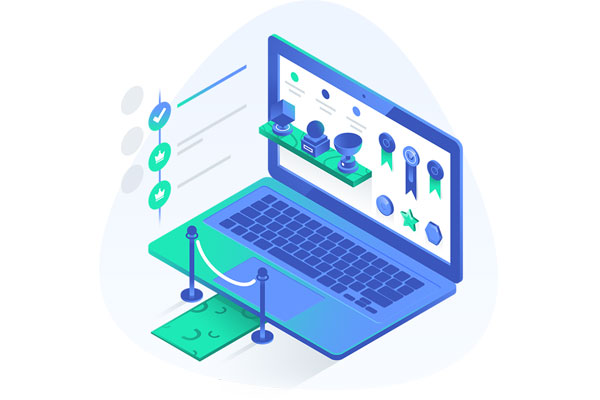WPS表格基本操作大全
1. 创建新文档
在WPS表格打开后,可以选择新建一个文档。点击“新建文档”按钮,WPS表格便会生成一个新的空白文档,其中包含若干单元格。你可以在这个单元格内加入任意内容。
2. 单元格编辑
在WPS表格中,你可以对单元格进行编辑。在选中一个单元格后,你可以在该单元格内输入任意你想要的内容。同时,你也可以修改单元格的样式。选中一个单元格后,点击“字体”或“边框”按钮,WPS表格便会弹出相应的窗口,你可以在这里对字体和边框样式进行设置。
3. 自动填充单元格
WPS表格还提供了一个方便的功能:自动填充单元格。你可以在选中一个单元格后,将鼠标指针放在该单元格的右下角,然后拖动鼠标,WPS表格便会自动填充后续单元格的内容。
4. 插入图表
WPS表格不仅提供了单元格编辑的功能,还可以插入图表。在选中一个单元格后,点击“插入图表”按钮,WPS表格便会弹出相应的窗口,你可以在这里选择你需要的图表类型,然后输入数据,WPS表格便会自动为你生成相应的图表。
5. 导入导出数据
WPS表格还提供了数据的导入导出功能。你可以在WPS表格中选择“导入”或“导出”按钮,然后选择相应的文件,WPS表格便会自动将数据导入或导出。
6. 单元格合并
WPS表格中,你可以将多个单元格合并成一个单元格。选中你需要合并的单元格,然后点击“合并单元格”按钮,WPS表格便会自动将这些单元格合并成一个单元格。这在制作表格、统计数据时非常有用。
7. 单元格格式化
WPS表格中,你还可以对单元格进行格式化。选中一个单元格,然后点击“格式化”按钮,WPS表格便会弹出相应的窗口,你可以在这里进行单元格的格式化,比如设置单元格的数据类型、数字格式等。
8. 批量处理数据
WPS表格提供了批量处理数据的功能。你可以选中一列或一行数据,然后进行批量处理,比如删除、粘贴、替换等操作。这项功能可以大大提高数据处理的效率。
9. 快捷键
WPS表格还支持快捷键操作。你可以在WPS表格中使用快捷键,比如Ctrl+C表示复制、Ctrl+V表示粘贴等。快捷键可以让你更加高效地进行数据处理。
10. 其他功能
除上述功能外,WPS表格还有许多其他功能。比如筛选数据、排序数据、设置条件格式等等。掌握这些功能,可以让你更加高效地进行数据处理。
总的来说,WPS表格是一个功能强大、易于使用的电子表格软件。通过上述介绍,相信大家已经掌握了WPS表格的基本操作。继续学习与使用,你会发现WPS表格在数据处理、分析等方面的帮助非常大。
标签: wps表格的基本操作